排课大师中小学版是针对教育机构的管理人员打造的智能排课工具,这款工具可以轻松实现排课以及调课操作,为了让新手更加容易地进行排课,软件还附带丰富的示例供用户参考,软件采用了“随机派克、出错倒退”的算法,拥有智能、快速、高效的特点。
安装教程
1、双击“paike.exe”进入到排课大师的安装界面
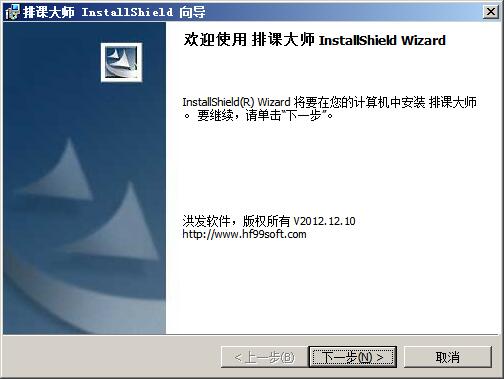
2、下一步输入一下安装的用户信息
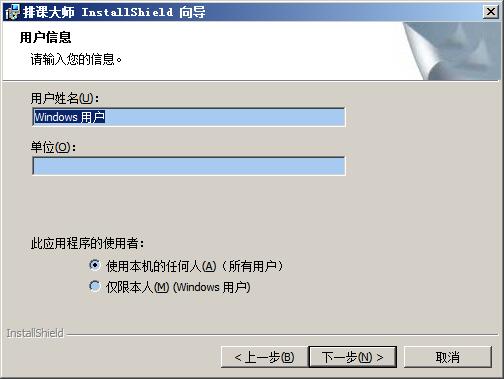
3、选择安装目录,默认为“C:KKK”

4、继续下一步就会开始软件的安装了
软件特色
1、人工与机器更好的交互功能。
2、提高了智能排课的课表合理性。
3、还增强了调课的功能。
4、能预排某些班的数据,接着原有的课表继续排课的功能,可在原有的课表基础上点主菜单的“自动排课”中的“断点续排”多次排课而保留原来的课表。
5、同时排课班数和教师数增加到999个
6、扩展排课的循环周期和每天排课的节数,最大循环周期可达31天一个排课循环,每天排课节数可达20节。
使用技巧
这里提供一个示例模板文件,是在一张B5纸上打印3个教师的课表,点击这里下载。
1、把下载的文件解压后,是一个电子表格,文件名是:“教师小课表(每页3位教师课表).xls”,把它复制到排课软件安装的以下文件夹中:Gsfileeacher。
2、运行排课软件,选择主菜单的“查询打印”,选择“查询打印教师课表”,出现的界面中点“确定”后,然后出现的界面中选择6个教师来测试一下该模板,在出现的界面中选择“是,按自定义报表格式打印”,然后出现“选择课表的格式”界面,如下图所示:
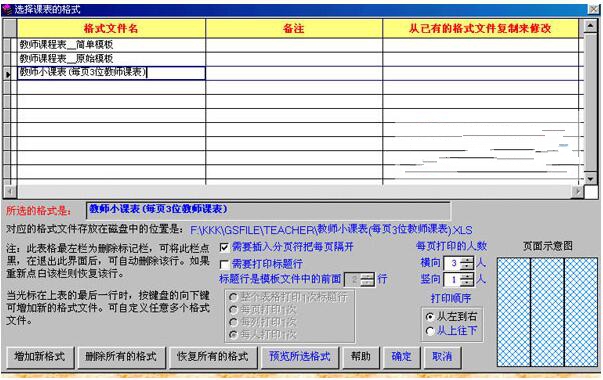
然后点击一下“格式文件名”那栏中的“教师小课表(每页3位教师课表)”,表示我们打印课表时要用该模板来打印,在界面中的“每页打印的人数”中的“横向”选择3,“竖向”选择1,(因为我们要求一张纸中打印3个教师的课表,所以如此选择。同样的道理,如果一张纸中打印6个教师课表,则横向选3,竖向选2),在“打印顺序”中,选择“从左到右”即可。然后勾选“需要插入分页符把每页隔开”,则在每页自动加入分页符,然后点“确定”即可生成课表了。
3、如果在已生成的课表中预览课表时,发现生成的课表在一页纸中装不下所设置的课表数,则再把Gsfileeacher中的模板文件“教师小课表(每页3位教师课表).xls”打开,然后适当修改一下行距或页边距,再运行排课软件重复上面的步骤测试生成的课表是否满意,一直到满意为止就表示自己制作的模板可用来打印了。
4、同样的道理,在一张纸中还可打印多个班的课表,只需把上面的教师课表的模板调出来改一下即可,然后把模板放到Gsfileclass文件夹中,在主菜单的“查询打印”中选择“查询打印班课表”。
使用教程
输入排课数据的第一步就是在主菜单中选择<输入课时安排数据>,再选择其中的<任课教师输入>,<任课班级输入>,<上课场地输入>,<课程名称输入>,最后选择<课时安排综合输入>项目输入。
1、直接在名称栏中输入名称,打回车键后,由系统自动填代码.名称在2个汉字宽度内(如:语文,数学等)。
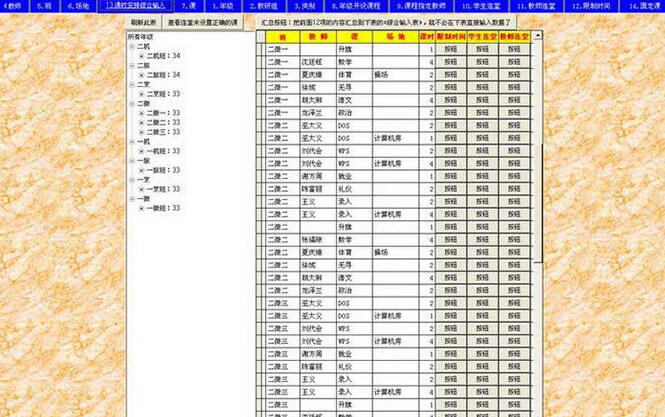
2、若要加入新记录时,点击“追加记录”即可。
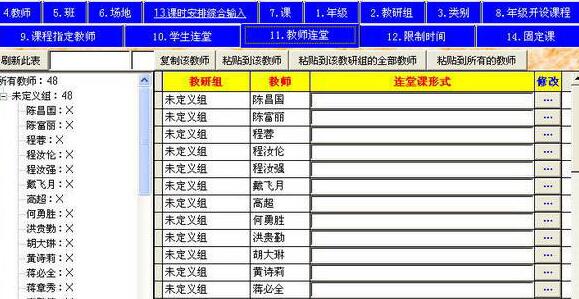
3、可点击表册中的各个标签,则按对应的顺序查看。

4.打印课程

- 欧美顶级ppt免费模板网站 设计师必收藏的10个免费欧美ppt网站
- 申请中国签证如何拍照片 附中国签证申请相片规格要求
- Microsoft Office 2021官方正式破解版 简体中文下载
- 网页转轻应用如此简单一个“浏览器系统”App帮你一键完成高效浏览网站
- 阿里云oss上传工具ossutil详细教程
- Xcode13正式版40个新特性整理汇总
- 分享JSX行内样式与CSS互转工具
- 关于使用Xcode的奇技淫巧
- Office2022全家桶永久激活 终身授权
- word文档损坏怎么修复 docx文档修复破解教程
- 系统窗口美化工具Stardock WindowFX安装教程(附注册机)
- 电脑投屏软件Transcreen激活安装教程(附下载)


 疯狂动物园
疯狂动物园 模拟城市:我是市长
模拟城市:我是市长 军棋
军棋 少年名将
少年名将 冰雪王座
冰雪王座 烈焰封神
烈焰封神 彩虹物语
彩虹物语 我叫MT-标准版
我叫MT-标准版 塔防三国志Ⅱ
塔防三国志Ⅱ 玛法降魔传
玛法降魔传 花之舞
花之舞 明珠三国
明珠三国 赛尔号超级英雄
赛尔号超级英雄 票房大卖王
票房大卖王 忍者必须死3
忍者必须死3 全民接快递
全民接快递 小小突击队2
小小突击队2 弹弹岛2
弹弹岛2


